Как обрезать картинку в среде MS Office 2013?
Я обновил MS Office до Office 2013, и теперь у меня проблема с обрезкой изображения. Раньше в Office 2010 существовал "Диспетчер изображений Office", который был очень полезным инструментом для управления вашей картинкой, например, обрезкой картинок.
Теперь, как я могу обрезать картинку?
Я пробовал это: скопировать изображение в MS PowerPoint и обрезать его, а затем сохранить его снова. Это снизит качество картинки, поэтому я не рекомендую этого делать.
3 ответа
После того, как я увидел предложенные методы, я понял, что "Office Picture Manager" лучше устанавливать только в Office 2010. Это решило проблему.
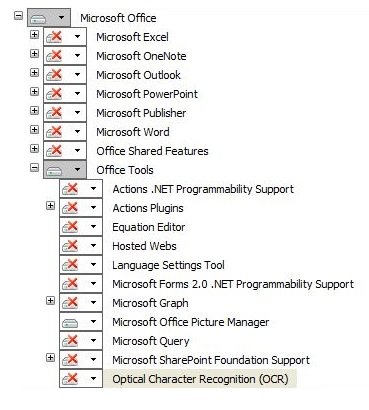
Раньше в Office 2010 был "Диспетчер изображений Office" ...
Это в основном то же самое в Office 2013, например, в Word 2013:
• Прежде всего вам нужно вставить изображение, которое вы хотите обрезать, для вставки изображения
Перейти на вкладку "Вставка"
Выберите, чтобы вставить картинку двумя вариантами: Картинка и Онлайн картинка

После размещения вашего изображения в нужном месте, перейдите на вкладку инструментов изображения, которая будет включена, выбрав ваше изображение

Выберите кадрирование из группы "Размер", а затем выберите кадрирование по фигуре и выберите фигуру, которую хотите, чтобы ваше изображение кадрировало до этой фигуры
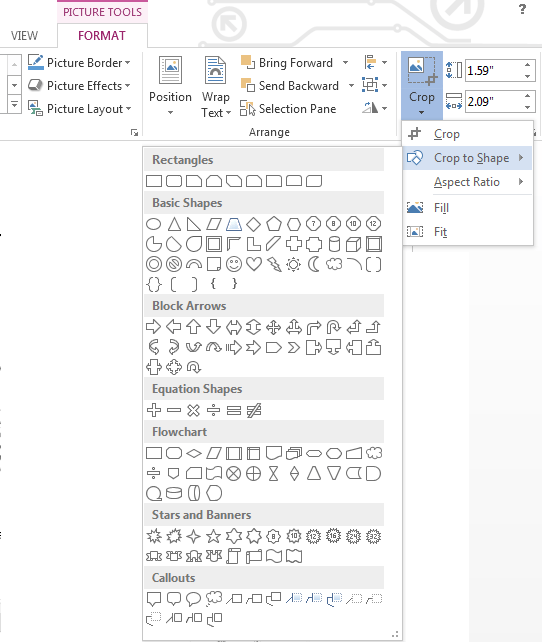
- В документе / рабочей тетради:
Метод А.
Щелкните правой кнопкой мыши по изображению, выберите "Формат изображения", а затем, в окне, есть кнопки в окне "Формат изображения". Выберите последний значок под этим заголовком, и урожай будет там
Метод Б.
Щелкните правой кнопкой мыши на изображении, и под последним вариантом ("Формат изображения") должно быть два значка, один из которых будет "Обрезать".
- В винде.
Откройте изображение в Фотогалерее, перейдите к файлу, который нужно обрезать, дважды щелкните по нему. Опция кадрирования доступна на верхней панели инструментов.